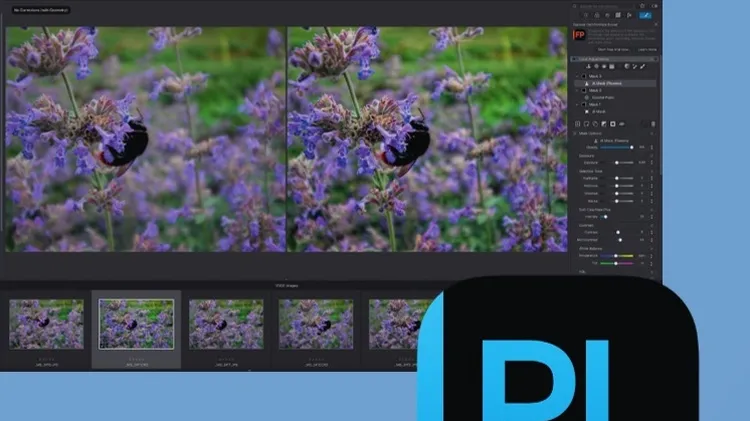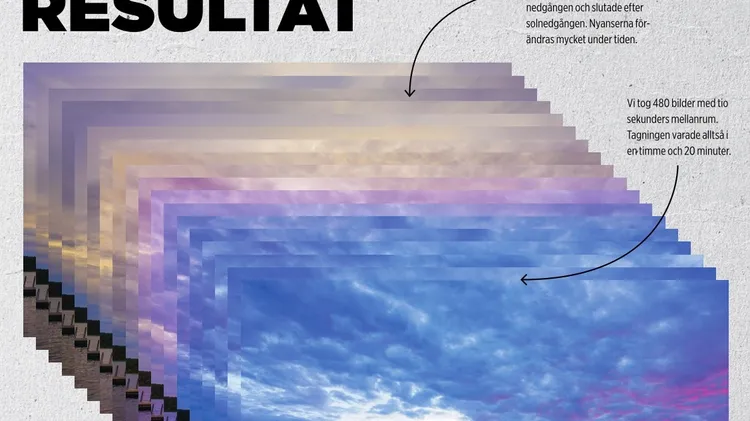Capture One Pro är en otroligt kraft ll moduluppby d råkon
Del 2: framkalla och bildbehandla
10 min läsning
Denna artikel är publicerad i...
Läs den här artikeln och 7 500 fler tidningar på Readly